Zusatzanleitung Uconnect
10.25" und 10.25" NAV

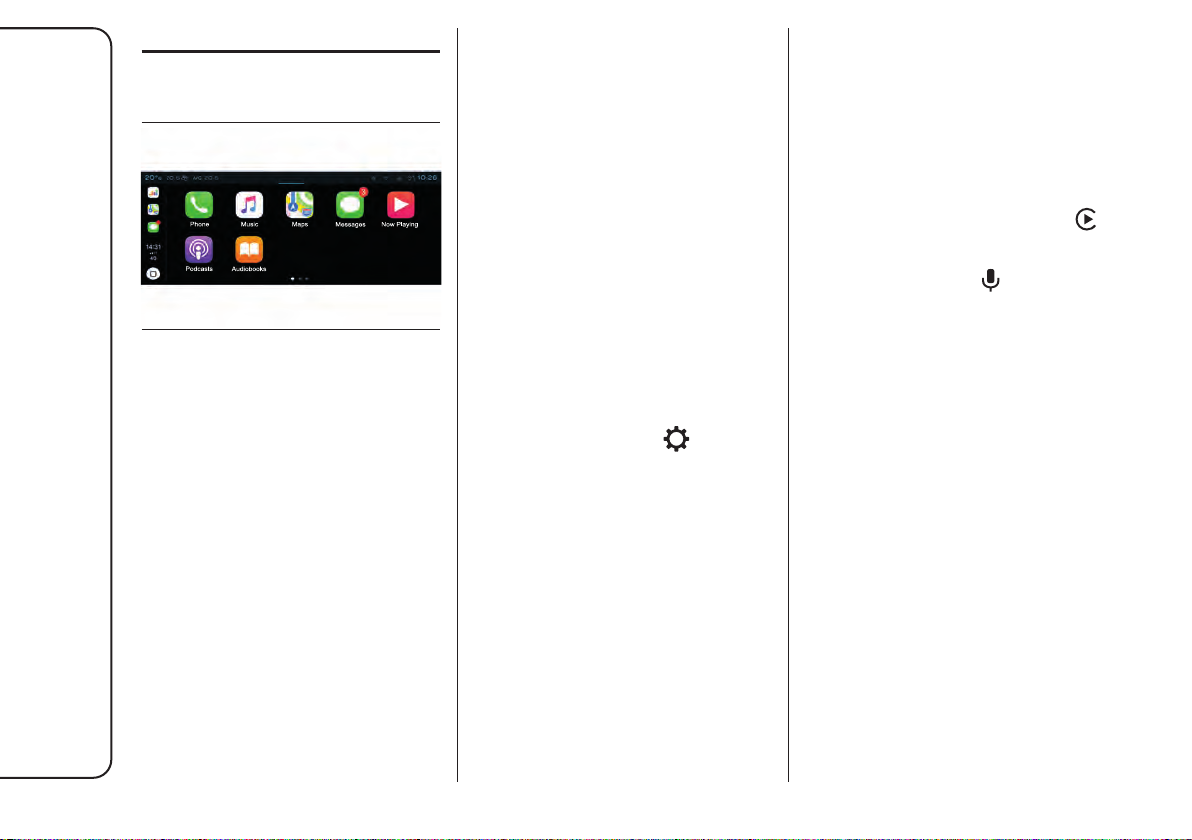
18
Uconnect
™
10.25"
Uconnect
™
10.25" NAV
MIRROR SCREEN®
APPLE CARPLAY
SMARTPHONE-VERBINDUNG
23 JJ000597
Die Verbindung eines einzelnenbApple
CarPlay-Smartphones kann entweder
mit einem USB-Kabel oder über eine
kabellose Verbindung durchgeführt
werden.
Um die Kompatibilität Ihres Smartphones
zu überprüfen, beachten Sie die
Angaben auf den Websites:
https://www.android.com/intl/de_de/auto/
und http://www.apple.com/de/ios/carplay/.
HINWEIS Aktivieren Sie erst die CarPlay-
Funktion auf Ihrem Apple-Smartphone.
Im Falle einer Verbindungsstörung des
Geräts ziehen Sie die Apple Website zu
Rate, um die Kompatibilität des Geräts
mit dieser Funktion zu prüfen. Wenn
das Problem weiter besteht, sämtliche
Spuren der Verbindungen auf dem
Smartphone sowie dem System löschen,
bevor eine neue Verbindung erstellt wird.
Verbinden Sie das Smartphone mit dem
System mithilfe des USB-Anschlusses,
der mit Mirror Screen kompatibel ist.
Apple CarPlay wird einige Sekunden
nach Aufbau der USB-Verbindung
automatisch gestartet. In bestimmten
Fällen kann es erforderlich sein, Ihr Gerät
zu entriegeln.
Das Smartphone wird geladen, wenn es
über das USB-Kabel angeschlossen ist.
HINWEIS Es wird empfohlen, die Original
USB-Kabel Ihres Geräts zu verwenden,
möglichst mit einer minimalen
Kabellänge, sodass die optimale Leistung
gewährleistet wird.
Die kabellose Verbindung eines Apple
CarPlay-Geräts kann über das Menü
„Meine Geräte“ eingeleitet werden.
Aktivieren Sie zuerst die Bluetooth®-
Funktion des Smartphones.
Drücken Sie die Taste
„Einstellungen".
Wählen Sie in der Liste die
Registerkarte „Konnektivität“.
Wählen Sie „Meine Geräte“, um das
Gerät anzuzeigen, das mit Apple
CarPlay verbunden werden soll.
Wenn das Gerät bereits über Bluetooth®
mit dem System verbunden wurde,
wählen Sie die Geräteinstellungen
aus der Liste der bekannten Geräte
und wählen Sie Apple CarPlay als den
kabellosen Verbindungsmodus aus.
Wenn das Gerät noch nie mit dem
System verbunden worden ist, muss
es zuerst verbunden werden; siehe
„Bluetooth®-Verbindung“.
Das System erkennt, wenn das
Smartphone mit Apple CarPlay
kompatibel ist und bietet die
Möglichkeit an, sich gemäß dem
Verbindungsverfahren mit ihm
zu verbinden. Die nachfolgende
automatische Verbindung des
Smartphones erfordert die Aktivierung
von Bluetooth® Ihrem Gerät.
Sobald die Verbindung aufgebaut
wurde, drücken Sie auf die Taste
,
um die Schnittstelle „Apple CarPlay“
anzuzeigen.
Halten Sie die Taste des
Bedienelements am Lenkrad
gedrückt, und sagen Sie „Siri“, um
die Sprachbefehle des Smartphones
einzuleiten.
ANDROID AUTO
SMARTPHONE-VERBINDUNG
Die Verbindung eines einzelnenbAndroid
Auto-Smartphones kann entweder
mit einem USB-Kabel oder über eine
kabellose Verbindung durchgeführt
werden.
HINWEIS Installieren Sie die „Android
Auto“-App auf dem Smartphone
über den „Play Store“. Die Funktion
„Android Auto“ benötigt ein
kompatibles Smartphone. Im Falle
einer Verbindungsstörung des Geräts
ziehen Sie die Android Auto Website zu
Rate, um die Kompatibilität des Geräts
mit dieser Funktion zu prüfen. Wenn
das Problem weiter besteht, sämtliche
Spuren der 10 Verbindungen auf dem
Smartphone sowie dem System löschen,
bevor eine neue Verbindung erstellt wird.
Jeep Avenger Modelle
- Avenger Elektro (FH1)
- Avenger Verbrenner (FH1)

Benötigen Sie Hilfe?
Haben Sie eine Frage zu Ihrem Jeep und die Antwort steht nicht im Handbuch? Stellen Sie hier Ihre Frage. Geben Sie eine klare und umfassende Beschreibung des Problems und Ihrer Frage an. Je besser Ihr Problem und Ihre Frage beschrieben sind, desto einfacher ist es für andere Jeep-Besitzer, Ihnen eine gute Antwort zu geben.
Wie zufrieden sind Sie mit dieser Seite?
